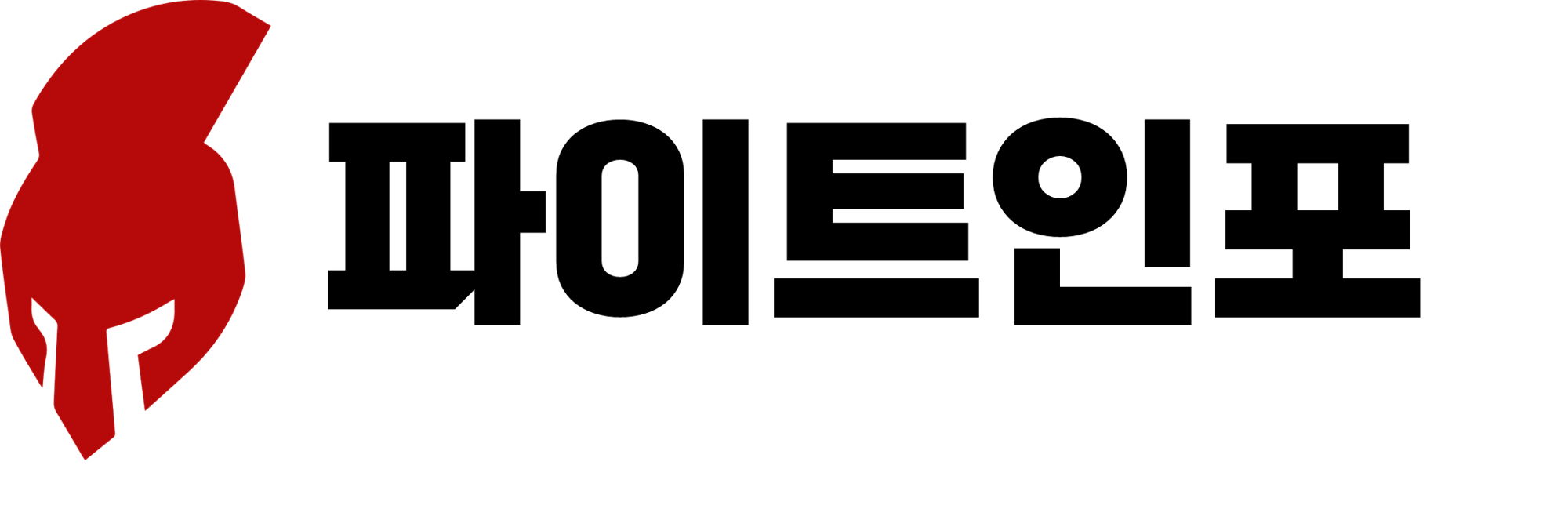이전 포스팅에서는 웹사이트 아이덴티를 꾸미는 작업을 하였는데요
(로고,다크 버전 로고, 웹사이트 이름)
이번에는 동영상 카테고리 만들기와 웹사이트 메뉴를 만들어 보는 작업을 해보겠습니다.
현재 이 포스팅과 동시에 작업중인 웹사이트 입니다.
참고하여 주시면 되겠습니다. ^^
mtube - tubes신도시종합격투기
도민체전 선발전 Action 2023 2 h 20 min 4K 2023년 양산시 도민체전 선발전 -52KG 박민찬 (신도시MMA) 확정 영상보기 The Pale Door Action 2021 2 h 20 min HD In the 1820s, a frontiersman, Hugh Glass, sets out on a path of vengeance a
tube.mcgret.com
1.동영상 카테고리 추가 및 설정 하기
계기판 -> 비디오 -> 비디오 카테고리로 이동합니다.
기존에 설정 되어 있는 카테고리를 모두 삭제 후 다시 등록해보도록 하겠습니다.

좌측 체크박스에서 삭제 할 항목을 체크하고 모두 삭제합니다.
카테고리를 추가 할 때 슬러그 slug에는 한글을 넣으면 안됩니다.
한글을 넣으면 동영상 페이지에서 계속 404페이지가 나타나기 때문에 영문으로 넣어주세요
카테고리가 많아서 정리가 되지 않을 때에는 상위 카테고리를 만들어서 정리해주세요
(Parent Category)

하위 카테고리는 아래의 이미지 처럼 명칭앞에 "-" 하이픈이 표시 되는 것을 볼 수 있습니다.
타격 (상위카테고리)
-킥복싱 (하위 카테고리)
-복싱(하위카테고리)
그리고 이미지를 추가하시면, 해당 카테고리에서 표여지는 상단 배너에 적용 되어 노출 됩니다.

아래의 빨간 영역 배너에 카테고리에서 추가한 이미지가 보여지게 됩니다.

2.메뉴 설정하기
이제 만들어진 카테고리를 메뉴에 적용 시켜보겠습니다.
모양 -> 메뉴로 이동합니다.
이존에 있었던 메뉴들은 홈,블로그,모든비디오를 제외하고 모두 삭제 시키겠습니다.

저는 실수로 모든동영상 보기 까지 삭제해버려서 나중에 다시 추가 했습니다.
좌측에 있는 항복에서 카테고리를 불러와야하는데 아무리 찾아도 찾을 수 없을겁니다.
이제 카테고리를 찾아봅시다.

상단에 보면 검색 옵션이 있습니다. 클릭해주세요.

클릭하면 비디오카테고리 체크박스가 비워져 있는 것을 볼 수 있습니다.
체크해주세요~

그러면 비디오 카테고리가 나타난 것을 볼 수 있습니다.

이전에 만들어두었던 카테고리를 모두 추가하여 등록합니다.

카레고리가 등록 되었지만, 무언가 문제가 있을겁니다.

유저페이지에서 상위 카테고리와 하위 카테고리가 정리가 안되는 문제인데요.

다시 메뉴에서 메뉴를 클릭한 상태에서 우측으로 움직여 봅니다.
움직이지요? 우측으로 밀려나면 위에 있는 메뉴의 하위 메뉴가 되게 됩니다.
저는 메뉴가 많아서 이렇게 정리를 많이 했습니다.
어쩌다보니, 메뉴가 거의 30개가 넘어버렸네요..

유저페이지에서 메뉴 카테고리가 잘 정리 된 것을 볼 수 있습니다. ^^
그런데 좌측에 아이콘에 없어서 조금 허전한데요..
다음 포스팅에서는 메뉴 좌측에 아이콘을 등록해보겠습니다.

끝까지 봐주셔서 감사합니다 ^^
다음 포스팅에서도 잘 봐주세요~
'워드프레스' 카테고리의 다른 글
| 워드프레스 뷰튜브 만들기 6편(초기설정5)쿠팡광고배너 넣기 (0) | 2023.03.12 |
|---|---|
| 워드프레스 뷰튜브 만들기 5편(초기설정4)메뉴 이미지 넣기 (0) | 2023.03.11 |
| 워드프레스 뷰튜브 만들기 3편(초기설정2) 메인로고 변경 웹사이트 제목 수정, 메인 배너 교체 (0) | 2023.03.09 |
| 워드프레스 뷰튜브 만들기 2편(초기설정1) 나만의 유튜브 공간(로고변경,바닥정보,팝업창) (0) | 2023.03.09 |
| 워드프레스 뷰튜브 만들기 1편(설치) 나만의 유튜브 공간 (0) | 2023.03.08 |